Sadržaj
Ako je u velikom skupu podataka više informacija sabijeno u jednoj ćeliji, tada je teško pronaći i potražiti podatke za pregled ili obavljanje bilo kojeg zadatka. U ovom članku ću objasniti kako podijeliti ćeliju u dva reda u Excelu.
Samo da objašnjenje bude vidljivije, koristim primjer skupa podataka knjiga. Ovdje sam uzeo dvije kolone, a to su Naziv knjige i Autor . Ovdje su neke ćelije u kojima je više imena autora u jednoj ćeliji.

Preuzmi za vježbanje
Split ćeliju u dva reda.xlsm
Načini da podijelite ćeliju u dva reda u Excelu
1. Korištenje teksta u stupcima za podjelu ćelije u dva reda
Možete koristiti Tekst u kolonama sa Vrpce da podijelite ćeliju u redove.
Da vidimo proceduru.
Prvo odaberite ćeliju koju želite podijeliti. Ovdje sam odabrao C5 ćeliju.
Zatim otvorite karticu Podaci >> iz Alati za podatke >> odaberite Text to Columns

➤ Pojavit će se dijaloški okvir . Odatle odaberite tip datoteke Delimited i kliknite Dalje .

➤ Sada odaberite Razgraniči svoje vrijednost ima.
➤ Izabrao sam zarez (,)
➤ Kliknite Sljedeće
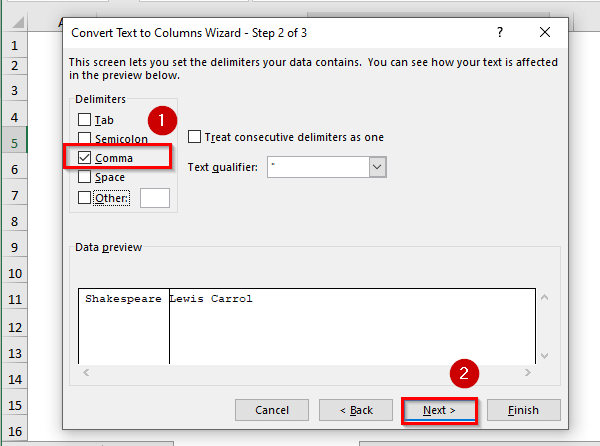
Ovdje možete odabrati Odredište inače ga zadržite kao što je, a zatim kliknite Završi .
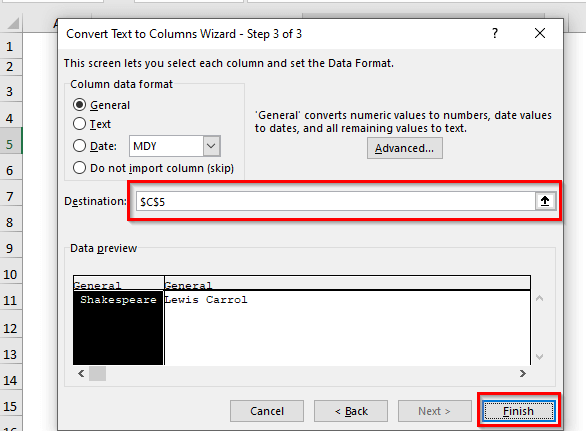
➤ Ovdje ćete vidjeti vrijednosti supodijeliti na stupce, ali želim podijeliti ove vrijednosti u dva reda.

Postoje dva konvencionalna načina za okretanje kolona u redove. To su Opcije zalijepi i funkcija TRANSPOSE.
I. Opcije lijepljenja
Sada, da podijelite kolonu vrijednosti u retke, prvo odaberite ćelije.
Možete koristiti ili opciju Izreži ili Kopiraj .

➤ Sada desni klik miša zatim odaberite Kopiraj (možete koristiti i Izrezati ).

➤ Odaberite ćeliju u koju želite postaviti vrijednost.
➤ Odabrao sam ćeliju C6
➤ Ponovo desni klik miša zatim odaberite Zalijepi transponiranje iz Opcije lijepljenja .
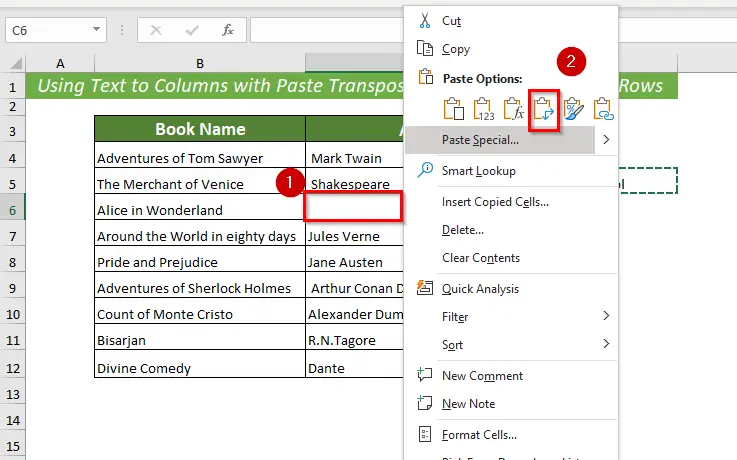
➤ Sada ćete pronaći odabranu vrijednost u odabranom redu.

II. Funkcija TRANSPOSE
Također možete koristiti funkciju TRANSPOSE da podijelite ćeliju u redove nakon korištenja Text to Columns .

➤ Prvo odaberite ćeliju da postavite svoju vrijednost. Odabrao sam ćeliju C6
Zatim unesite sljedeću formulu u odabranu ćeliju ili u Traka formule .
=TRANSPOSE(D5) 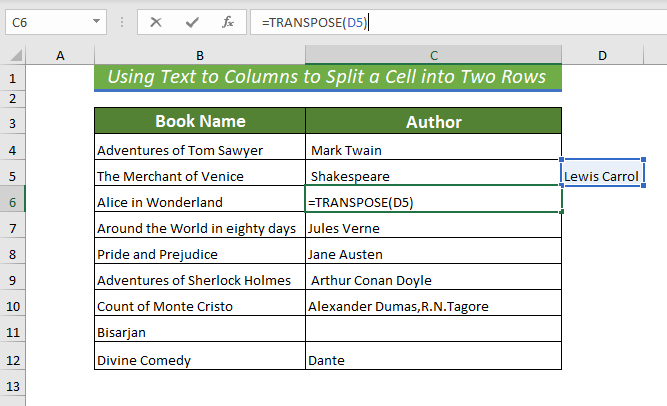
➤ Ovdje se odabrana vrijednost transponira u ćeliju C6 .

Pročitajte više: Kako podijeliti jednu ćeliju na dvije u Excelu (5 korisnih metoda)
Slična očitanja
- Excel podijeli ćeliju po formuli graničnika
- Kako podijeliti jednu ćeliju upola u Excelu (dijagonalno & vodoravno)
- Excel formula za razdvajanje: 8 primjera
- Kako napraviti dva reda u jednoj ćeliji u Excelu (4 metode)
2. Upotreba VBA za podjelu ćelije u dva reda
Možete koristiti VBA da podijelite ćeliju u dva reda.
➤ Otvorite karticu Programer >> zatim odaberite Visual Basic
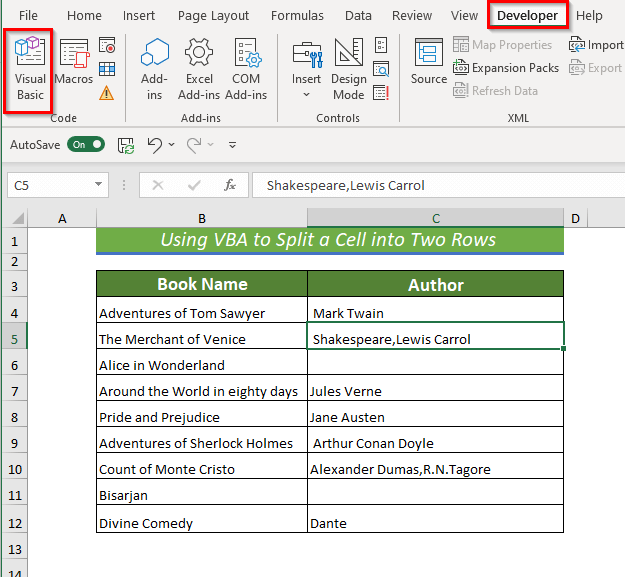
Otvoriće se novi prozor Microsoft Visual Basic za aplikacije.
➤Od Insert >> odaberite Modul .

➤Otvorit će se novi Modul .

Sada upišite kod u Module .
6039
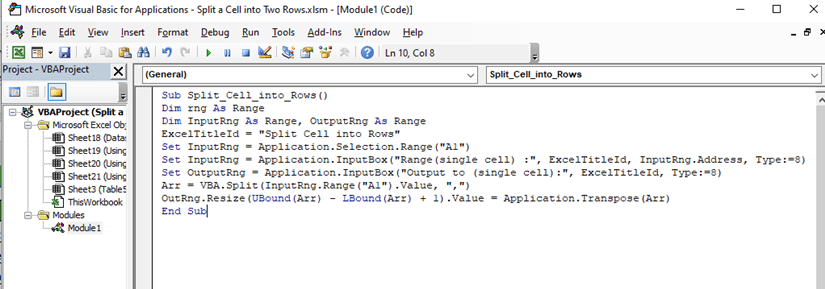
➤ Sačuvajte kod i vratite se na radni list.
➤ Sada odaberite ćeliju koju želite podijeliti u redove. Odabrao sam ćeliju C6
➤ Otvorite karticu Prikaz >> iz Makroa >> odaberite Prikaži makro
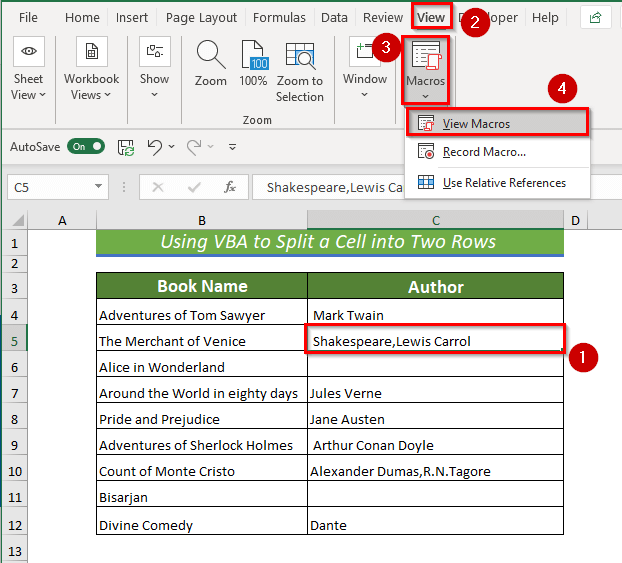
➤ Pojavit će se dijaloški okvir . Odatle odaberite Makro za Pokreni .
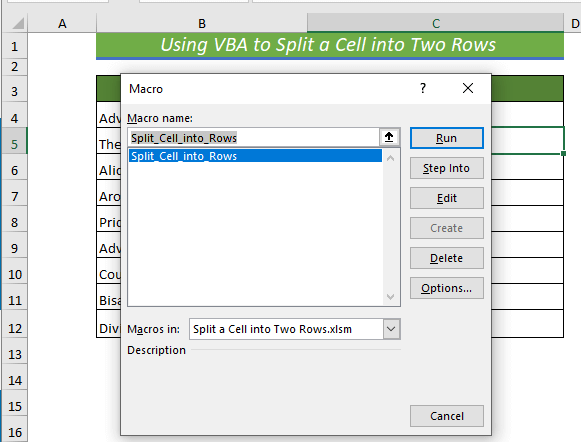
➤ Zatim će se pojaviti dijaloški okvir pod nazivom Podijelite ćeliju u redove . Možete prvo odabrati ćeliju ili možete odabrati raspon iz iskačućeg dijaloškog okvira .

Sada, u Izlaz u odaberite opseg u koji želite da postavite podeljene vrednosti ćelije.
➤ Izabrao sam opseg C5:C6 .

Konačno, vidjet ćete da je vrijednost odabrane ćelije podijeljena na dva dijelaredova.

Pročitajte više: Excel VBA: Podijelite string u ćelije (4 korisne aplikacije)
3. Korištenje Power Query
Također možete koristiti Power Query da podijelite ćeliju u redove.
➤ Prvo odaberite raspon ćelija.
➤Otvorite <2 kartica>Podaci >> zatim odaberite Iz tabele/opseg
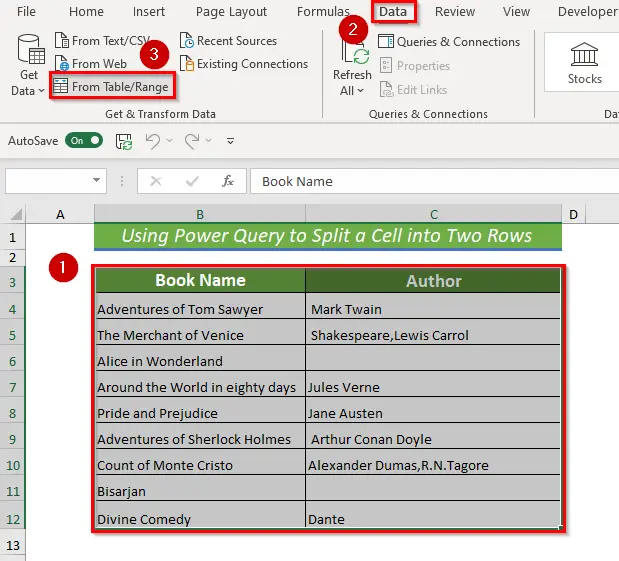
Sada će se pojaviti dijaloški okvir koji prikazuje odabir, a zatim odaberite Moj tabela ima zaglavlja . Zatim kliknite OK .

➤ Ovdje će se pojaviti novi prozor.

Odatle odaberite ćeliju da biste je podijelili u redove.
Otvorite karticu Početna >> iz Podijeljeni stupac >> odaberite Po graničniku
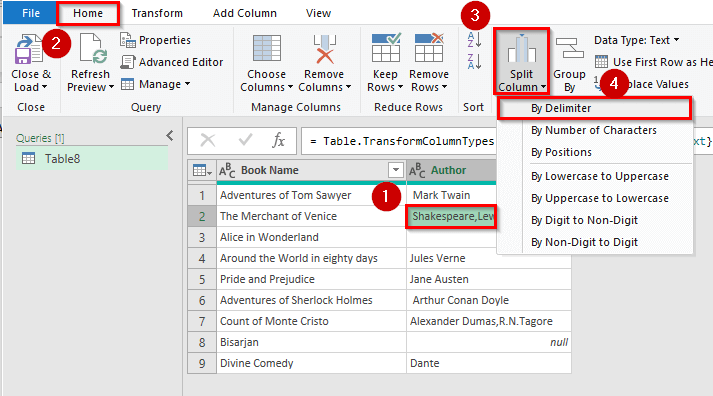
Pojaviće se dijaloški okvir . Odatle odaberite Razdjelnik zarez(,) a zatim odaberite Redovi iz Naprednih opcija . Iz Znak citata odaberite Ništa .
Na kraju kliknite OK .
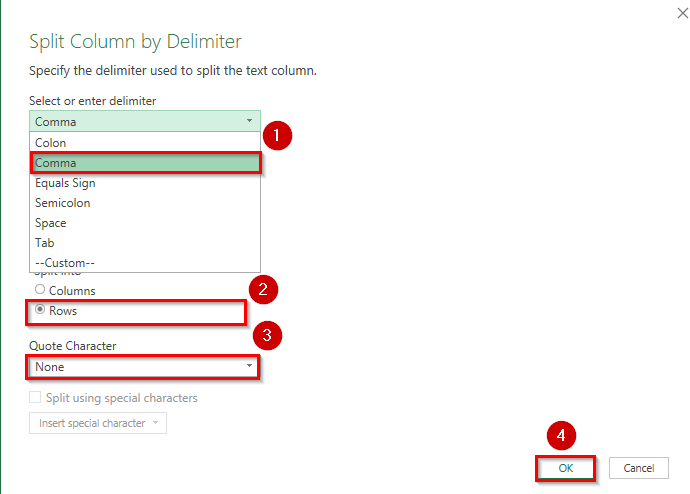
➤ Na kraju ćete vidjeti da je odabrana ćelija podijeljena u dva reda.

Ali postoji nedostatak što dijeli vrijednosti kopiranjem susjedne ćelije vrijednost. Da biste to ispravili, možete ukloniti dodatne kopirane vrijednosti, a zatim kopirati rezultat podjele u željene redove.
Kada vaše vrijednosti nisu povezane sa susjednom ćelijom ili imate samo jedan stupac onda će Power Query raditi savršeno .
Pročitajte više: Kako podijeliti ćelije u Excelu (Ultimate Guide)
Odjeljak za vježbanje
U radnom listu sam dao dodatni list za vježbu tako da možete vježbati ove objašnjene metode.

Zaključak
U ovom članku objasnio sam nekoliko načina da podijelite ćeliju u dva reda u Excelu. Ove metode će vam biti korisne kad god želite da podijelite ćeliju u dva reda. U slučaju da imate bilo kakvu zabunu ili pitanje u vezi sa ovim metodama, možete komentirati ispod.

